オープン制になったPinterestにユーザー登録を行い、「Repin」など基本的な使い方を覚える
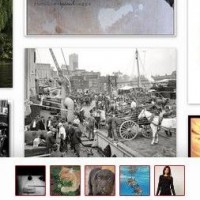 Pinterestにユーザー登録を行うと、まず最初に、「気に入った写真を5枚(まで)選ぶ」という作業がある。気に入った写真を選ぶと、そのセレクションを元に、トップページに表示されるタイムラインを自動生成してくれるのだ。つまり、ユーザー登録直後から自分の好みに(ある程度)近い写真が大量に表示される、という訳だ。ここらへんにも、Pinterestの人気の理由があるのだろう。
Pinterestにユーザー登録を行うと、まず最初に、「気に入った写真を5枚(まで)選ぶ」という作業がある。気に入った写真を選ぶと、そのセレクションを元に、トップページに表示されるタイムラインを自動生成してくれるのだ。つまり、ユーザー登録直後から自分の好みに(ある程度)近い写真が大量に表示される、という訳だ。ここらへんにも、Pinterestの人気の理由があるのだろう。
まずは、上記のようにして表示されている写真の中で気に入った写真を「Repin」してみよう。「Create New Board」と表示された、Repin用画面が表示されるはず。
Pinterestでは、一人のユーザーは複数の「Board」を持ち、各Boardに写真を「Pin(Repin)」していく。例えば「Cat」「Dog」など、写真カテゴリごとに異なる「Board」を作成すると良いだろう。
そして、フォローする対象は、「ユーザー」でも良いし、「あるユーザーのあるBoard」でも良い。つまり、「その人がPin(Repin)した全ての写真をフォローする」事もできるし、「その人があるBoardに(=ある写真カテゴリとして)Pin(Repin)した写真をフォローする」事もできる。実際には、全ての写真が気に入ることは少ないだろうから、Board単位でフォローするのが基本、となるだろう。
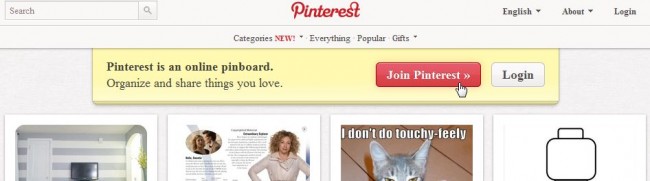 PCブラウザからPinterestトップページにアクセスし、「Join Pinterest」をクリック
PCブラウザからPinterestトップページにアクセスし、「Join Pinterest」をクリック
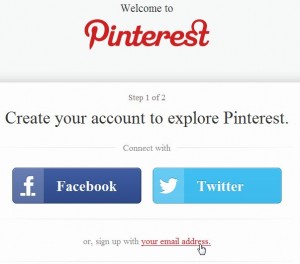 ログイン方法は三つ。メールアドレスを登録してユーザー登録を行うか、Facebook/Twitterアカウントと接続させるか、だ。ただ、Facebook/Twitterアカウントと接続させるにせよ、結局メールアドレス登録は必要だ。「your email address」で、メールアドレスを登録してユーザー登録を行うのがオススメ
ログイン方法は三つ。メールアドレスを登録してユーザー登録を行うか、Facebook/Twitterアカウントと接続させるか、だ。ただ、Facebook/Twitterアカウントと接続させるにせよ、結局メールアドレス登録は必要だ。「your email address」で、メールアドレスを登録してユーザー登録を行うのがオススメ
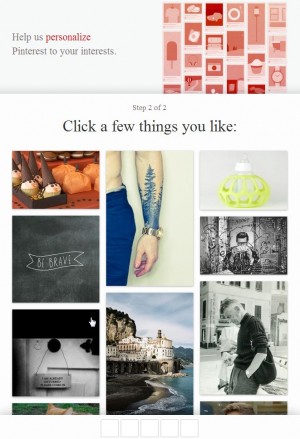 まず、表示される写真の中で、気に入ったものをクリックしていく
まず、表示される写真の中で、気に入ったものをクリックしていく
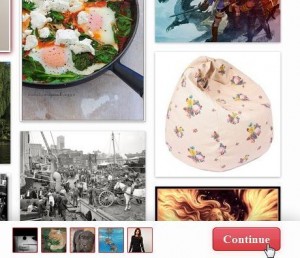 最大5枚クリックしたら「Continue」
最大5枚クリックしたら「Continue」
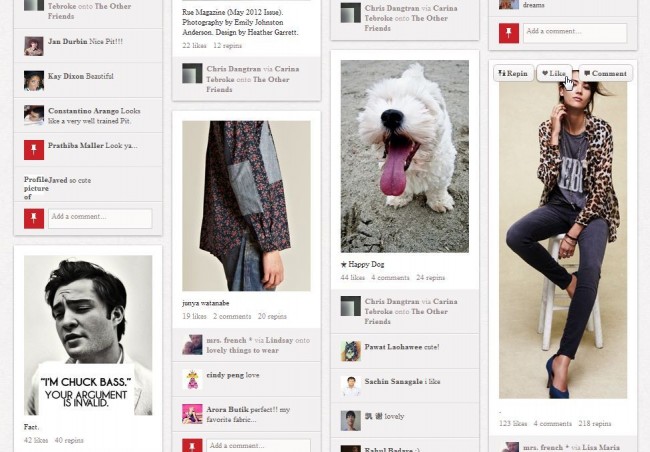 これでユーザー登録と初期設定は終了。自分用のタイムラインが表示されるはずだ。写真にマウスを乗せて「Like」で「いいね」的な意思表示
これでユーザー登録と初期設定は終了。自分用のタイムラインが表示されるはずだ。写真にマウスを乗せて「Like」で「いいね」的な意思表示
 「Repin」をタップするとRepin用画面になる。まず貼り付け対象のBoardを選択し(最初はBoardが未作成なので「Create New Board」で最初のBoardを作る)、適当にコメントを編集し「Pin It」
「Repin」をタップするとRepin用画面になる。まず貼り付け対象のBoardを選択し(最初はBoardが未作成なので「Create New Board」で最初のBoardを作る)、適当にコメントを編集し「Pin It」
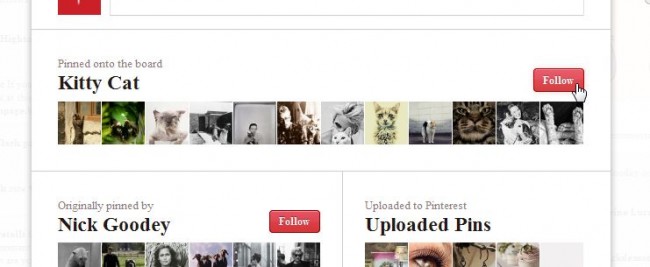 写真をクリックすると表示される画面の下の方に、その写真が貼られているBoardの情報が表示されている。本文通り、Board単位でフォローを行うことができる
写真をクリックすると表示される画面の下の方に、その写真が貼られているBoardの情報が表示されている。本文通り、Board単位でフォローを行うことができる
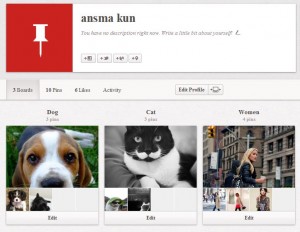 ……と、このようにして、自分のBoardを充実させていこう
……と、このようにして、自分のBoardを充実させていこう
ウェブ上の気に入った写真を「Pin It」
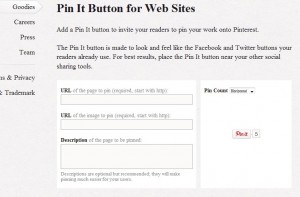 サイト管理人が「Pin It」ボタンを設置し、そのボタンを押すことによって、その画像を「Pin」する、という仕組みだ
サイト管理人が「Pin It」ボタンを設置し、そのボタンを押すことによって、その画像を「Pin」する、という仕組みだ
 既に楽天などが「Pin it」ボタンを設置している。……もちろん、自分でウェブ上の画像を保存し、アップロードすることも可能なのだが、写真に著作権がある場合は「黒」としか言いようがないので注意
既に楽天などが「Pin it」ボタンを設置している。……もちろん、自分でウェブ上の画像を保存し、アップロードすることも可能なのだが、写真に著作権がある場合は「黒」としか言いようがないので注意
目次
現在はAndroid用の公式アプリも登場済み
この特集を掲載した数日後に、Android用の公式アプリもリリースされた。使い勝手は上々だ。
関連記事

【特集まとめ】世界中で女子人気も高いオシャレな写真SNS「Pinterest」がオープン制に移行!招待状不要で誰でも登録可能に

先日オープン化したオシャレな写真SNS「Pinterest」のAndroid用公式アプリが登場

スマートフォン用サイトと各種補助アプリで、AndroidからもPinterestを利用する

Android用の統合型/高機能アプリの最高峰は現在なら「pinhog」だが今後にも期待大

パソコン版Google+で気になる話題を書き込んでいるユーザーを検索 特集その4

「KeePass」の基本的な使い方と「データベースファイル」の仕組みを理解する

Google+の「サークル」に知り合いを登録しよう 特集その2

【Dr.Wallet】最強家計簿の基本的な使い方!レシート撮って送って家計分析せよ!

招待不要で参加可能になった「Google+」を使ってみよう! 特集まとめ(目次)
2012年08月13日23時51分 公開 | カテゴリー: マルチメディア | キーワード:アプリ, チップス, 特集 | Short URL
ツイート ![]()
最新記事
- 仕事もゲームも健康的にスマートに!快適なポジショニングに調整できるリストレスト!
- 簡単設置のテーブル収納ラック!デスクの小物をすっきり整理!
- 簡単取り付け&効率アップ!デスクに収納をプラス!
- 冷却機能付きのワイヤレス充電器!しっかり冷やしながらスマホを充電!
- 冷却ファンでがっつり冷やす!冷やしながら充電出来るスマホスタンド!
- 冷却・充電・スタンドの3Way仕様!スマホを冷やしながら充電!
- セミハードタイプのマルチコンテナ!収納物をしっかり守る!
- iPhone、Apple Watch、AirPodsの充電はこれ1つで!Qi2高速ワイヤレス充電で快適な充電体験を!
- 外の世界にも耳を澄ませるオープンイヤーワイヤレスイヤホン!極上の音楽体験を!
- 雲のように柔らかく快適!耳をふさがないイヤーカフ型イヤホン!
- 耳に挟むだけのワイヤレスイヤホン!周りの音を聴きながら高音質な音楽を楽しめる!
- Bluetooth5.4搭載のイヤーカフ型ワイヤレスイヤホン!60時間の長時間再生可能!
- 時計で電話にも出れる!一回の充電で長期間使えるスマートウォッチ!
- 合計最大240W出力!Ankerのハイスペックな充電器!
- アイデア次第で使い方無限大!柔らかいシリコン製のケーブルクリップ!
- 摩耗、引き裂き、すり切れに強い!たくさん入るガジェットポーチ!
- 9台の機器を同時充電可能!Ankerのチャージングステーション!
- 合計最大160W出力!14in1のドッキングステーション!
- じんわり温めて心を癒す毎日のルーティン!充電式のホットアイマスク!
- ピカチュウと充電を持ち歩こう!コンパクトデザインのガジェットポーチ!
- ピカチュウが充電してくれる?Ankerの可愛いワイヤレス充電器!
- MagSafe対応でピタッと置くだけ!Ankerのワイヤレス充電器!
- ワールドクラスのノイズキャンセリング搭載の完全ワイヤレスイヤホン!止まらないサウンドが、力をくれる!
- マグネット式カードリーダー!最大42.5Wの急速充電!
- ピタッと背面にキャップがくっつく極薄スリムSSD!隣のポートに干渉しないスリム設計!
- 子どもだけでなく大人も!大音量130dBのLEDライト付き防犯ブザー!
- 雨にも負けず、晴れにも負けず!晴雨兼用の折り畳み傘!
- 洗練されたシックなデザイン!しっかり保護して持ち運び出来るノートPCバック!
- Colemanのオシャレなデイリークーラー!お出掛けやピクニックに!
- こころ抱かれるだきまくら!ペットを飼っているようなかわいさと安心感!